A sexta e nova versão do iOS, anunciada pela Apple em junho durante o WWDC 2012, encontra-se finalmente disponível para os donos dos aparelhos da empresa. A partir de hoje (19), é possível atualizar os equipamentos portáteis para deixá-los com as funcionalidades em dia.
Existem basicamente três formas de colocar essa atualização em prática. A primeira pode ser realizada por meio do seu próprio aparelho e mais nada. A segunda é feita utilizando as funcionalidades do iTunes – ambas acontecem automaticamente, sem dar trabalho para você.
Tecnologia, negócios e comportamento sob um olhar crítico.
Assine já o The BRIEF, a newsletter diária que te deixa por dentro de tudo

A terceira maneira, por outro lado, exige um trabalho mais manual, porém pode ser mais rápida se você considerar a quantidade de pessoas que vão tentar acessar a ferramenta ao mesmo tempo. Neste tutorial, vamos ensinar os três jeitos de cumprir essa tarefa.
Importante! Apesar de serem formas diferentes de fazer a atualização, é essencial que você faça backup do conteúdo contigo no aparelho, independente do jeito escolhido por você. Isso porque a aplicação no novo software pode apagar parte dos arquivos existentes no seu dispositivo, e assim você garante que eles estarão seguros em uma segunda cópia.
Atualização automática – pelo aparelho
1. Quando alguma atualização de software encontra-se disponível para o seu aparelho, um numeral é exibido junto ao ícone “Ajustes”. Caso isso aconteça com o seu dispositivo, selecione essa ferramenta e siga os passos para que a atualização seja realizada;
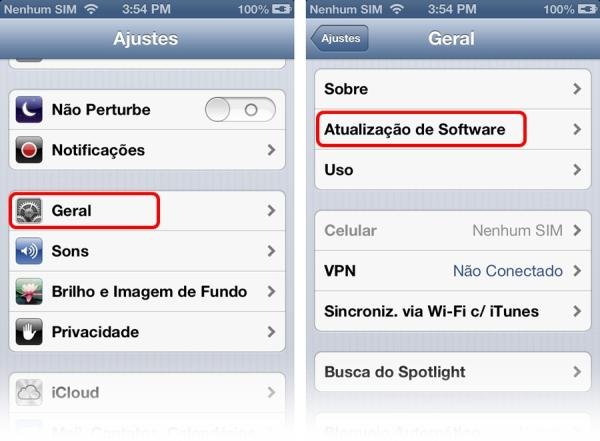 (Fonte da imagem: Reprodução Baixaki/Tecmundo)
(Fonte da imagem: Reprodução Baixaki/Tecmundo)
2. Se essa sinalização não apareceu no seu iPhone ou iPad, não se preocupe, pois ainda existe salvação para o seu caso. É só acessar o caminho Ajustes > Geral > Atualização de Software;
3. Ao fazer isso, a tela automaticamente passa a executar uma busca de possíveis atualizações, mostrando as opções disponíveis alguns segundos depois;
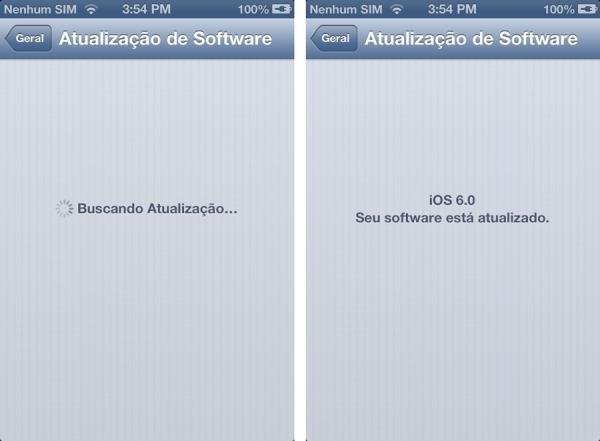 (Fonte da imagem: Reprodução Baixaki/Tecmundo)
(Fonte da imagem: Reprodução Baixaki/Tecmundo)
4. Selecione o item que dá acesso à atualização para o iOS 6 e aguarde enquanto o processo é realizado e devidamente finalizado.
Atualização automática – pelo iTunes
1. Conecte o seu aparelho a um computador, abra o iTunes e aguarde o reconhecimento do dispositivo;
2. Certifique-se de ter realizado o backup do conteúdo por meio da sincronização do seu aparelho com o computador, ferramenta oferecida pelo próprio iTunes. Apenas os arquivos de áudio e vídeo não entram nessa categoria, portanto lembre-se de fazer uma cópia desse conteúdo;
3. Após feitas essas preparações, clique no botão “Atualizar” e confirme a operação para que o processo seja realizado.
Atenção! Para fazer o download e aplicação do iOS 6, é preciso ter a versão 10.7 do iTunes. Se você ainda não a tiver instalada em seu computador, clique aqui para baixá-la.
Atualização manual
1. Para fazer da maneira mais trabalhosa porém possivelmente mais rápida, primeiro baixe o iOS 6 destinado exclusivamente para o modelo do seu aparelho:
iPad 2 Wi-Fi + 3G
iPad 2 Wi-Fi
iPad 3 Wi-Fi + 3G (The New iPad / Novo iPad)
iPad 3 Wi-Fi (The New iPad / Novo iPad)
iPhone 3GS
iPhone 4
iPhone 4S
2. Após ter feito o download, conecte o seu aparelho ao computador e abra o iTunes;
3. Clique no botão “Atualizar” juntamente com a tecla Shift pressionada (caso você esteja utilizando Windows) ou Option (se você estiver em um Mac);
4. Na janela que aparecer, selecione a pasta onde o arquivo baixado foi salvo e faça com que ele seja executado. Pronto, agora só resta aguardar a instalação do novo software.
Categorias

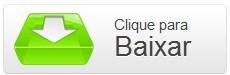
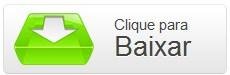
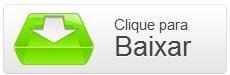
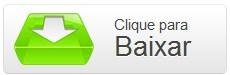
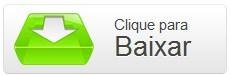
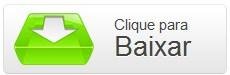
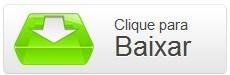
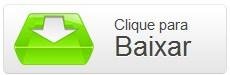









![Imagem de: iOS 6: primeiras impressões [vídeo]](https://tm.ibxk.com.br/2012/6/materias/253442011311.jpg?ims=164x118)

















